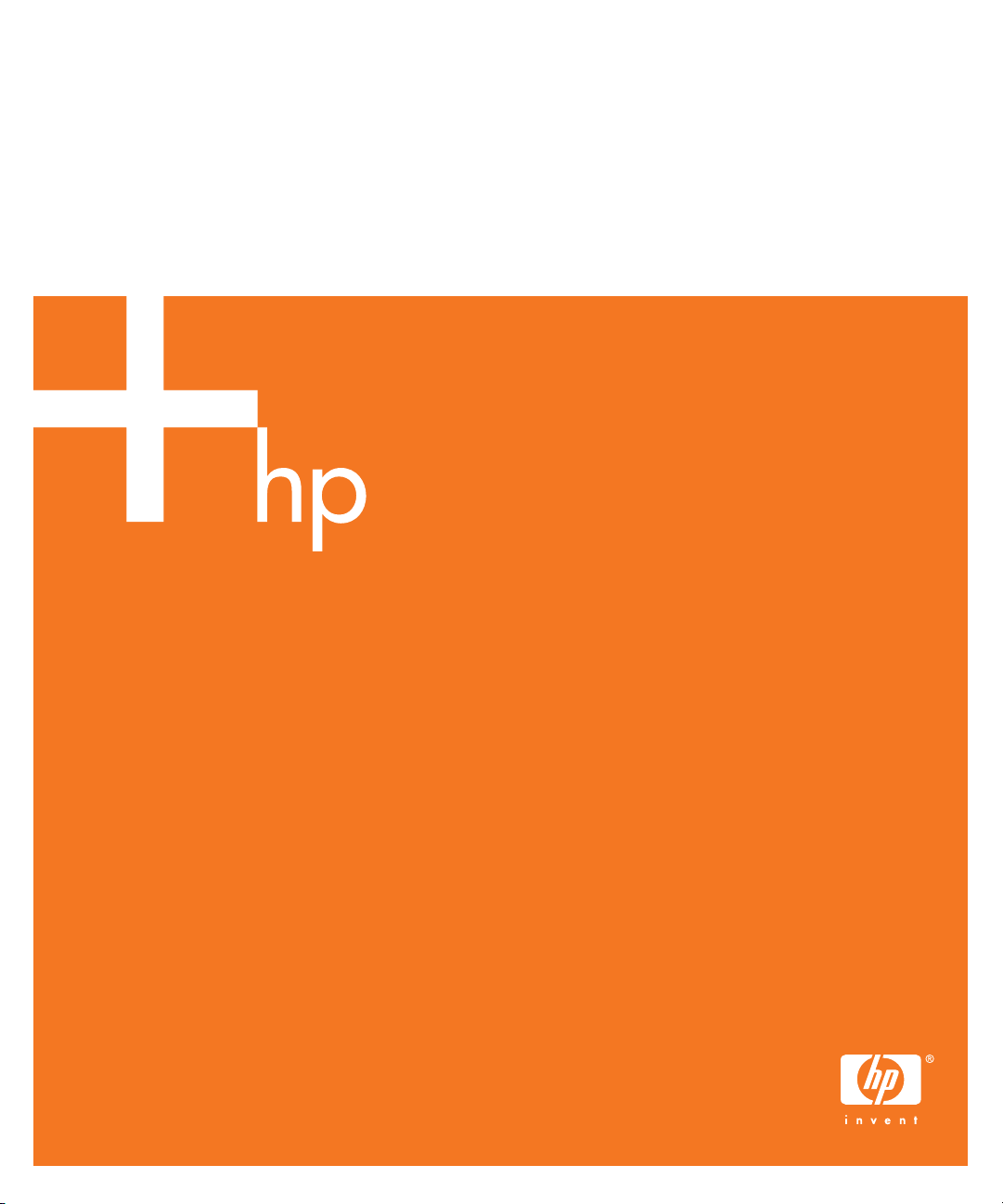
Projetor digital
HP série vp6300
Guia do Usuário
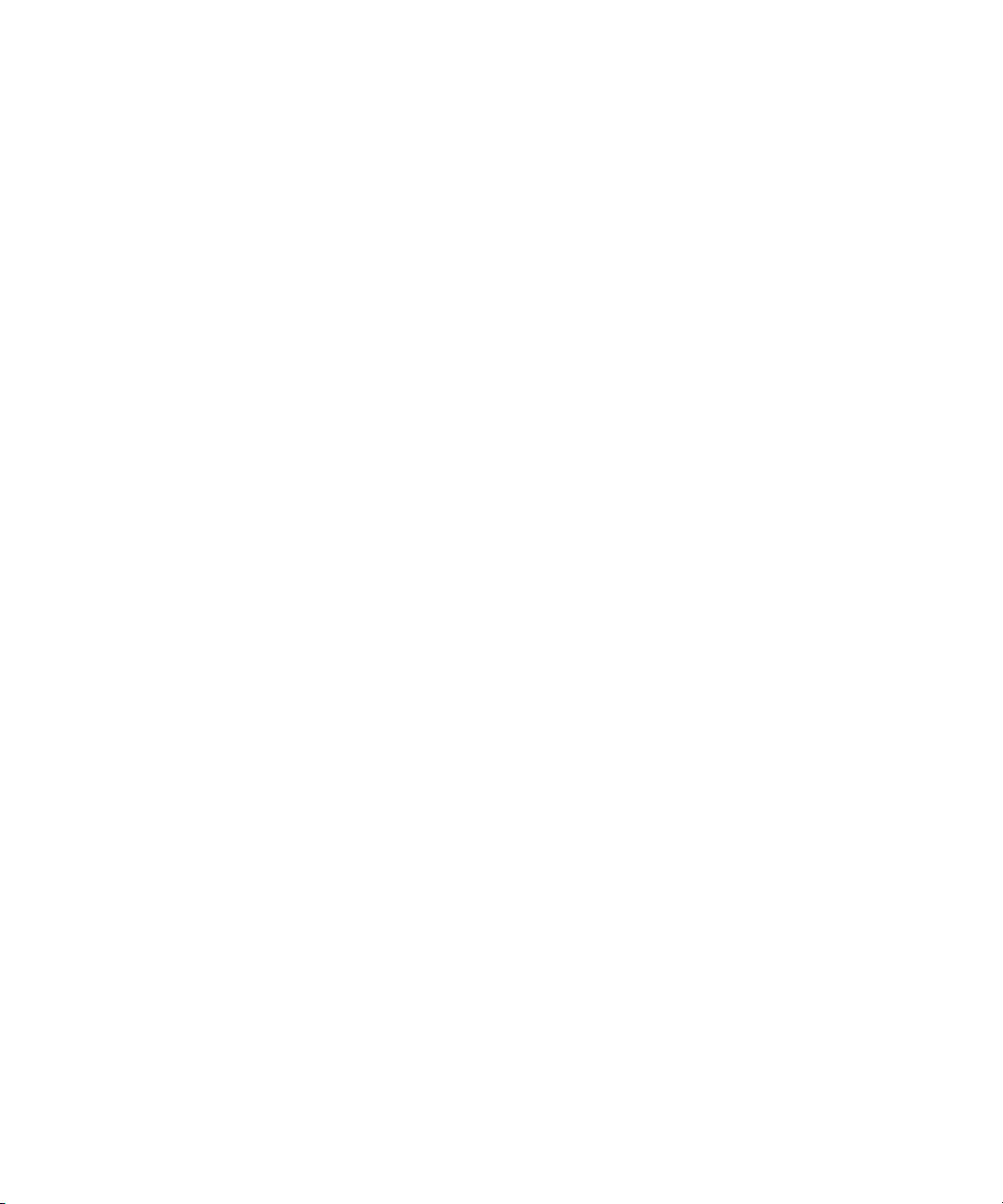
© Copyright 2005 Hewlett-Packard Development Company, L.P.
As únicas garantias dos produtos e serviços HP estão estabelecidas nas declarações expressas de garantia que acompanham tais produtos e
serviços. Nenhuma garantia adicional está subentendida aqui. A HP não deve ser responsabilizada por erros técnicos, de edição ou por omissões
contidas aqui.
Hewlett-Packard Company
Digital Projection and Imaging
1000 NE Circle Blvd.
Corvallis, OR 97330
Primeira edição, janeiro de 2005

Conteúdo
1Instalação
Precauções de segurança . . . . . . . . . . . . . . . . . . . . . . . . . . . . . . . . . . . . . . . . . . . . . . . . . 7
O que vem na caixa? . . . . . . . . . . . . . . . . . . . . . . . . . . . . . . . . . . . . . . . . . . . . . . . . . . . . 8
Identificar os recursos comuns . . . . . . . . . . . . . . . . . . . . . . . . . . . . . . . . . . . . . . . . . . . . . . 9
Visão geral do projetor . . . . . . . . . . . . . . . . . . . . . . . . . . . . . . . . . . . . . . . . . . . . . . . . 9
Botões e luzes do projetor . . . . . . . . . . . . . . . . . . . . . . . . . . . . . . . . . . . . . . . . . . . . . 11
Painel traseiro . . . . . . . . . . . . . . . . . . . . . . . . . . . . . . . . . . . . . . . . . . . . . . . . . . . . . . 12
Controle remoto. . . . . . . . . . . . . . . . . . . . . . . . . . . . . . . . . . . . . . . . . . . . . . . . . . . . . 14
Acessórios . . . . . . . . . . . . . . . . . . . . . . . . . . . . . . . . . . . . . . . . . . . . . . . . . . . . . . . . 15
Instalar o projetor. . . . . . . . . . . . . . . . . . . . . . . . . . . . . . . . . . . . . . . . . . . . . . . . . . . . . . 16
Posicionar o projetor . . . . . . . . . . . . . . . . . . . . . . . . . . . . . . . . . . . . . . . . . . . . . . . . . 16
Conectar a alimentação . . . . . . . . . . . . . . . . . . . . . . . . . . . . . . . . . . . . . . . . . . . . . . . 19
Conectar um computador . . . . . . . . . . . . . . . . . . . . . . . . . . . . . . . . . . . . . . . . . . . . . 20
Conectar um handheld organizer . . . . . . . . . . . . . . . . . . . . . . . . . . . . . . . . . . . . . . . . 21
Connectar uma fonte de vídeo . . . . . . . . . . . . . . . . . . . . . . . . . . . . . . . . . . . . . . . . . . 22
Ligar e desligar o projetor . . . . . . . . . . . . . . . . . . . . . . . . . . . . . . . . . . . . . . . . . . . . . . . . 26
Ligar o projetor . . . . . . . . . . . . . . . . . . . . . . . . . . . . . . . . . . . . . . . . . . . . . . . . . . . . . 26
Desligar o projetor. . . . . . . . . . . . . . . . . . . . . . . . . . . . . . . . . . . . . . . . . . . . . . . . . . . 27
Mover o projetor . . . . . . . . . . . . . . . . . . . . . . . . . . . . . . . . . . . . . . . . . . . . . . . . . . . . 27
Fazer ajustes básicos . . . . . . . . . . . . . . . . . . . . . . . . . . . . . . . . . . . . . . . . . . . . . . . . . . . 28
Ajustar a mira do projetor. . . . . . . . . . . . . . . . . . . . . . . . . . . . . . . . . . . . . . . . . . . . . . 28
Ajustar foco e zoom. . . . . . . . . . . . . . . . . . . . . . . . . . . . . . . . . . . . . . . . . . . . . . . . . . 28
Usar o controle remoto . . . . . . . . . . . . . . . . . . . . . . . . . . . . . . . . . . . . . . . . . . . . . . . . . . 29
2 Fazer apresentações
Exibir uma tela de computador. . . . . . . . . . . . . . . . . . . . . . . . . . . . . . . . . . . . . . . . . . . . . 31
Selecionar uma fonte diferente . . . . . . . . . . . . . . . . . . . . . . . . . . . . . . . . . . . . . . . . . . . . . 31
Ocultar ou exibir a imagem. . . . . . . . . . . . . . . . . . . . . . . . . . . . . . . . . . . . . . . . . . . . . . . 31
3 Ajustar o projetor
Ajustar imagem e som. . . . . . . . . . . . . . . . . . . . . . . . . . . . . . . . . . . . . . . . . . . . . . . . . . . 33
Escolher o melhor modo da imagem . . . . . . . . . . . . . . . . . . . . . . . . . . . . . . . . . . . . . . 33
Ajustar a forma da imagem . . . . . . . . . . . . . . . . . . . . . . . . . . . . . . . . . . . . . . . . . . . . 34
Ajustar uma imagem inclinada . . . . . . . . . . . . . . . . . . . . . . . . . . . . . . . . . . . . . . . . . . 35
Ajustar a imagem para a melhor cor . . . . . . . . . . . . . . . . . . . . . . . . . . . . . . . . . . . . . . 36
Ajustar outras configurações de imagem . . . . . . . . . . . . . . . . . . . . . . . . . . . . . . . . . . . 36
Ajustar o volume . . . . . . . . . . . . . . . . . . . . . . . . . . . . . . . . . . . . . . . . . . . . . . . . . . . . 37
Ajustar outras configurações de som . . . . . . . . . . . . . . . . . . . . . . . . . . . . . . . . . . . . . . 37
3

Ajustar a configuração do projetor . . . . . . . . . . . . . . . . . . . . . . . . . . . . . . . . . . . . . . . . 37
Impedir uso não autorizado . . . . . . . . . . . . . . . . . . . . . . . . . . . . . . . . . . . . . . . . . . . . . 37
Usar o menu da tela . . . . . . . . . . . . . . . . . . . . . . . . . . . . . . . . . . . . . . . . . . . . . . . . . . . . . 38
Alterar as configurações usando o menu da tela . . . . . . . . . . . . . . . . . . . . . . . . . . . . . . . 38
Menu Entrada . . . . . . . . . . . . . . . . . . . . . . . . . . . . . . . . . . . . . . . . . . . . . . . . . . . . . . . 39
Menu Imagem. . . . . . . . . . . . . . . . . . . . . . . . . . . . . . . . . . . . . . . . . . . . . . . . . . . . . . . 40
Menu Som . . . . . . . . . . . . . . . . . . . . . . . . . . . . . . . . . . . . . . . . . . . . . . . . . . . . . . . . . 41
Menu Configuração. . . . . . . . . . . . . . . . . . . . . . . . . . . . . . . . . . . . . . . . . . . . . . . . . . . 41
Menu Ajuda . . . . . . . . . . . . . . . . . . . . . . . . . . . . . . . . . . . . . . . . . . . . . . . . . . . . . . . . 42
4 Manutenção do projetor
Executar a manutenção de rotina . . . . . . . . . . . . . . . . . . . . . . . . . . . . . . . . . . . . . . . . . . . . 43
Obter o status do projetor. . . . . . . . . . . . . . . . . . . . . . . . . . . . . . . . . . . . . . . . . . . . . . . 43
Limpar a lente do projetor . . . . . . . . . . . . . . . . . . . . . . . . . . . . . . . . . . . . . . . . . . . . . . 43
Substituir o módulo da lâmpada . . . . . . . . . . . . . . . . . . . . . . . . . . . . . . . . . . . . . . . . . . 44
Substituir a bateria do controle remoto . . . . . . . . . . . . . . . . . . . . . . . . . . . . . . . . . . . . . . 46
Atualizar o projetor . . . . . . . . . . . . . . . . . . . . . . . . . . . . . . . . . . . . . . . . . . . . . . . . . . . . . 47
Atualizar o firmware . . . . . . . . . . . . . . . . . . . . . . . . . . . . . . . . . . . . . . . . . . . . . . . . . . 47
5 Instalar permanentemente
Instalar o projetor. . . . . . . . . . . . . . . . . . . . . . . . . . . . . . . . . . . . . . . . . . . . . . . . . . . . . . . 49
Escolher os cabos . . . . . . . . . . . . . . . . . . . . . . . . . . . . . . . . . . . . . . . . . . . . . . . . . . . . 49
Instalar em uma mesa . . . . . . . . . . . . . . . . . . . . . . . . . . . . . . . . . . . . . . . . . . . . . . . . . 49
Instalar no teto . . . . . . . . . . . . . . . . . . . . . . . . . . . . . . . . . . . . . . . . . . . . . . . . . . . . . . 49
Instalar para retroprojeção . . . . . . . . . . . . . . . . . . . . . . . . . . . . . . . . . . . . . . . . . . . . . . 50
Travar o projetor . . . . . . . . . . . . . . . . . . . . . . . . . . . . . . . . . . . . . . . . . . . . . . . . . . . . . 50
Controlar um acessório externo. . . . . . . . . . . . . . . . . . . . . . . . . . . . . . . . . . . . . . . . . . . 51
Conectar a um controlador de ambiente . . . . . . . . . . . . . . . . . . . . . . . . . . . . . . . . . . . . . . . 52
Conexões seriais . . . . . . . . . . . . . . . . . . . . . . . . . . . . . . . . . . . . . . . . . . . . . . . . . . . . . 52
Exemplo de comandos do controlador de ambiente. . . . . . . . . . . . . . . . . . . . . . . . . . . . . 52
Comandos de controlador de ambiente . . . . . . . . . . . . . . . . . . . . . . . . . . . . . . . . . . . . . 54
6 Corrigir problemas
Sugestão para solucionar problemas . . . . . . . . . . . . . . . . . . . . . . . . . . . . . . . . . . . . . . . . . 59
Problemas na luz de aviso . . . . . . . . . . . . . . . . . . . . . . . . . . . . . . . . . . . . . . . . . . . . . . 59
Problemas de inicialização. . . . . . . . . . . . . . . . . . . . . . . . . . . . . . . . . . . . . . . . . . . . . . 60
Problemas de imagens . . . . . . . . . . . . . . . . . . . . . . . . . . . . . . . . . . . . . . . . . . . . . . . . . 60
Problemas de som . . . . . . . . . . . . . . . . . . . . . . . . . . . . . . . . . . . . . . . . . . . . . . . . . . . . 63
Problemas de interrupção. . . . . . . . . . . . . . . . . . . . . . . . . . . . . . . . . . . . . . . . . . . . . . . 63
Problemas com o controle remoto . . . . . . . . . . . . . . . . . . . . . . . . . . . . . . . . . . . . . . . . . 64
Testar o projetor. . . . . . . . . . . . . . . . . . . . . . . . . . . . . . . . . . . . . . . . . . . . . . . . . . . . . . . . 64
Executar o diagnóstico do projetor . . . . . . . . . . . . . . . . . . . . . . . . . . . . . . . . . . . . . . . . 64
4
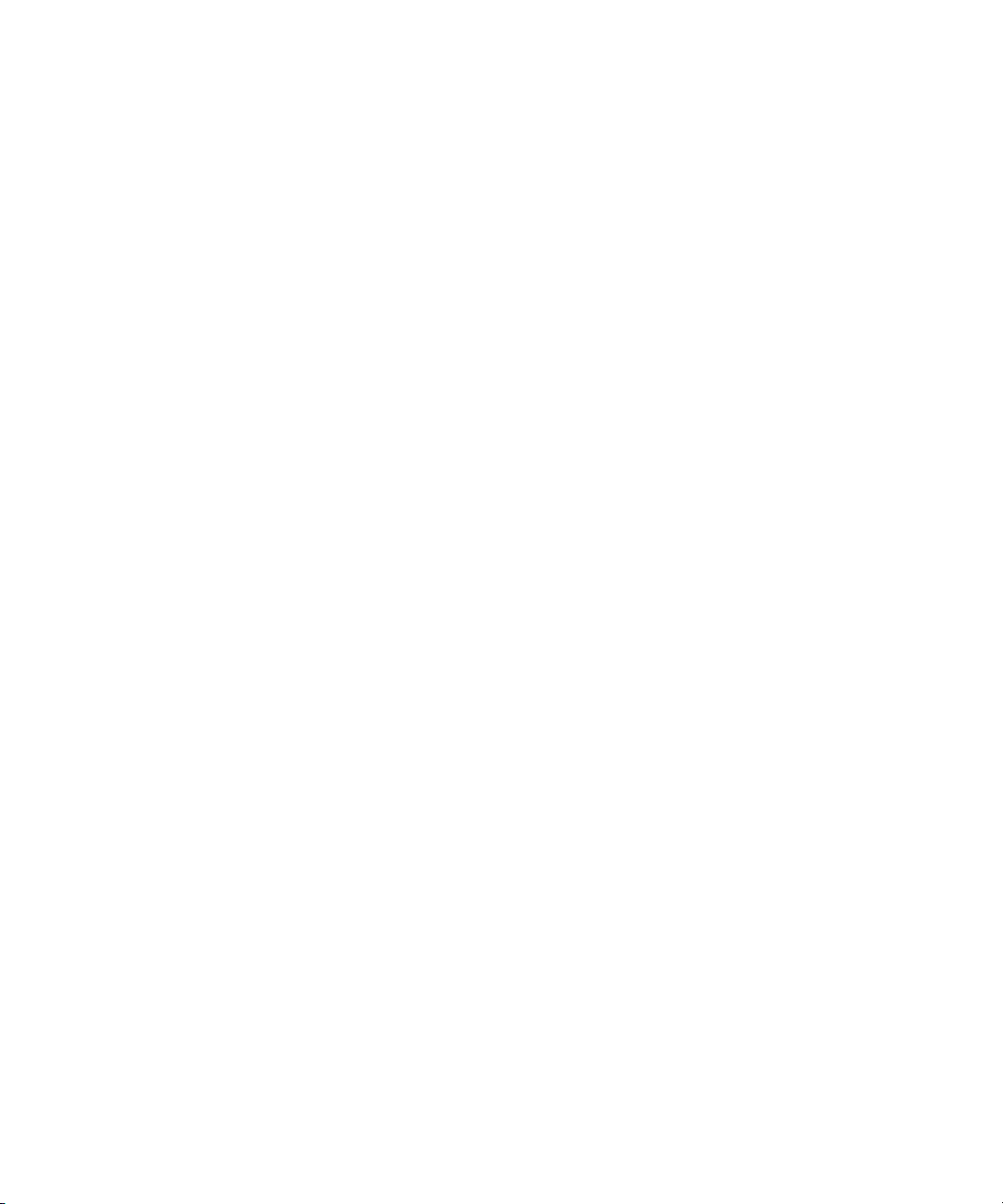
7 Referência
Especificações . . . . . . . . . . . . . . . . . . . . . . . . . . . . . . . . . . . . . . . . . . . . . . . . . . . . . . . . 65
Informações de segurança. . . . . . . . . . . . . . . . . . . . . . . . . . . . . . . . . . . . . . . . . . . . . . . . 68
Cuidados com o LED . . . . . . . . . . . . . . . . . . . . . . . . . . . . . . . . . . . . . . . . . . . . . . . . . 68
Cuidados com mercúrio . . . . . . . . . . . . . . . . . . . . . . . . . . . . . . . . . . . . . . . . . . . . . . . 68
Informações sobre regulamentações . . . . . . . . . . . . . . . . . . . . . . . . . . . . . . . . . . . . . . . . . 69
Internacional. . . . . . . . . . . . . . . . . . . . . . . . . . . . . . . . . . . . . . . . . . . . . . . . . . . . . . . 69
5
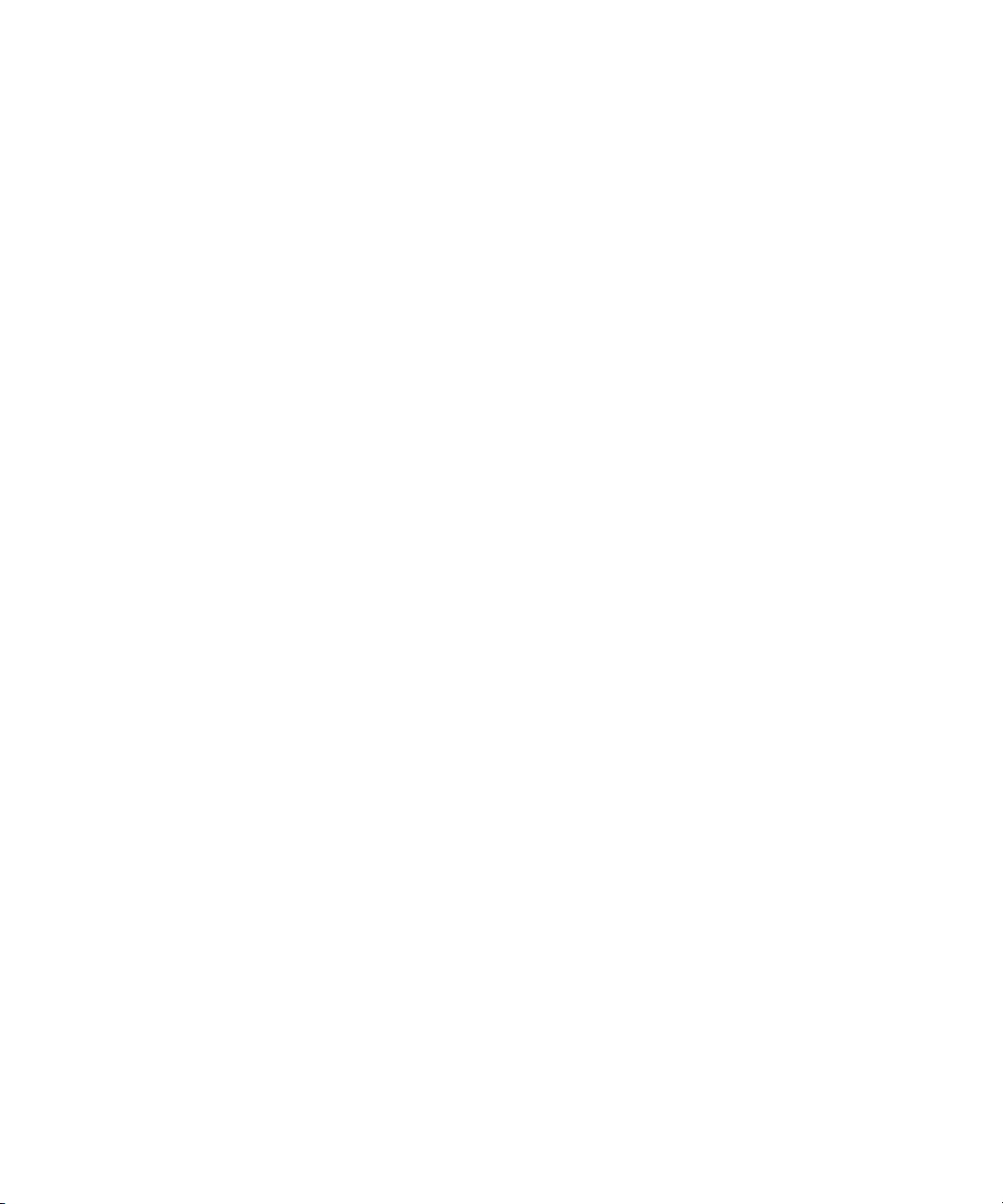
6
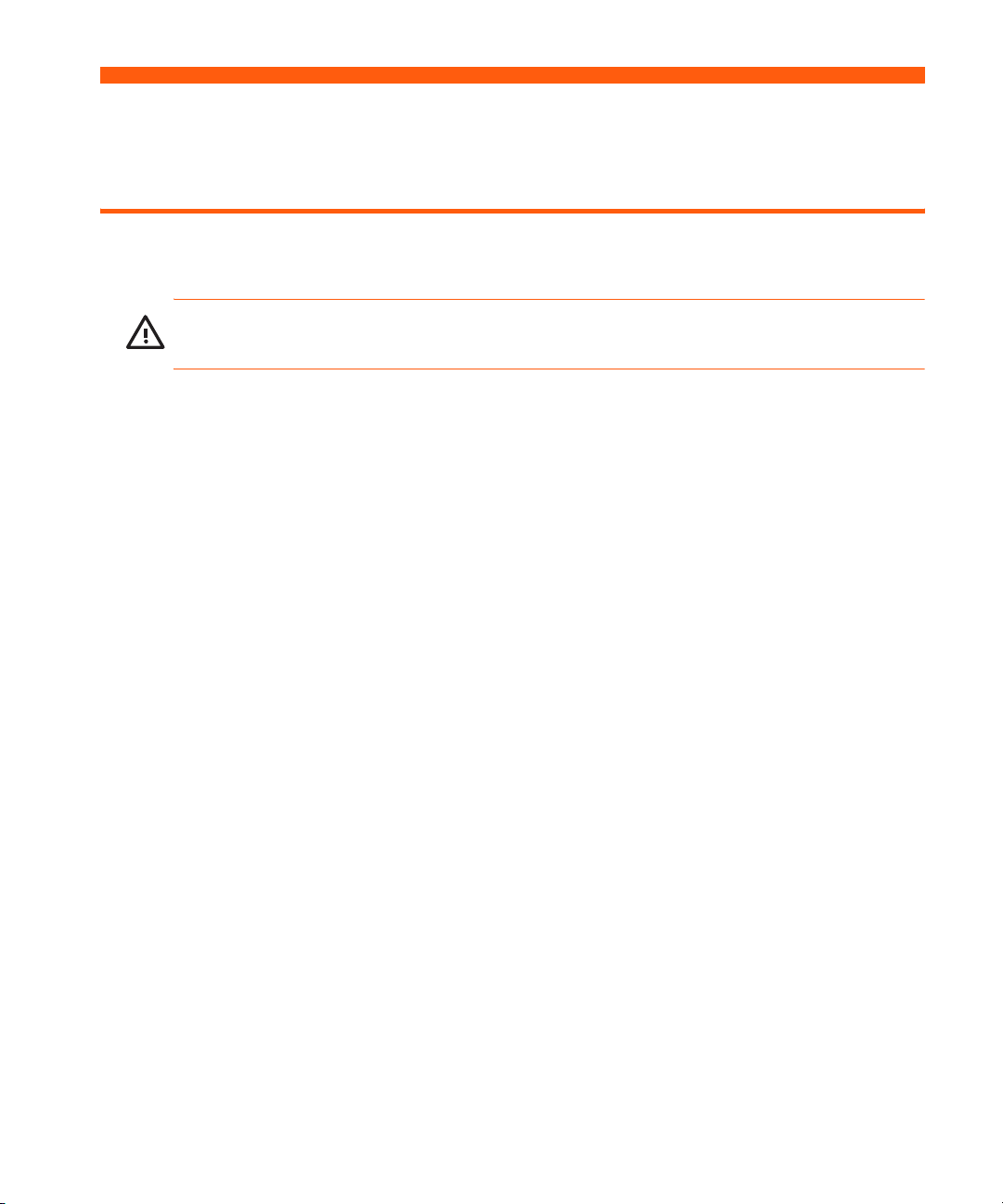
1Instalação
Precauções de segurança
AVISO! Leia e observe estas precauções e todas as outras neste manual para reduzir o risco
de lesões e de danos ao equipamento.
• Não olhe diretamente para a lente quando a lâmpada estiver acesa.
• Não exponha o projetor à chuva ou umidade, e não o use perto da água.
• Mantenha papéis, plásticos e outros materiais combustíveis a pelo menos 0,5 m de
distância das lentes e dos exaustores do projetor.
• Não deixe cair líquidos, alimentos ou pequenos objetos dentro do projetor. Se algum
material cair dentro do projetor, entre em contato com a HP para obter assistência.
• Não coloque nada em cima do projetor. Não coloque nenhum líquido onde possa ser
derrubado no projetor.
• Não bloqueie os exaustores do projetor. Não coloque o projetor perto de nenhuma fonte
de calor, como radiador ou amplificador.
• Use somente cabos de alimentação aprovados, identificados com a tensão e a corrente
marcadas na etiqueta do produto. Não sobrecarregue tomadas ou cabos de extensão.
Não enrole o cabo de alimentação no pino de aterramento.
• Coloque os cabos em lugares em que as pessoas não pisem nem tropecem neles.
• Coloque o projetor em sua base na horizontal, em uma superfície resistente ou em um
suporte de instalação no teto HP. Não apóie o projetor em sua superfície frontal.
• Não toque a lente com os dedos. Consulte “Limpar a lente do projetor” na página 43. Use
um pano seco e macio para limpar o gabinete do projetor.
• Não abra o projetor, exceto quando instruído por este manual, e somente depois que o
projetor esfriar.
• Se o projetor sofrer algum dano, entre em contato com a HP para obter assistência.
Precauções de segurança 7
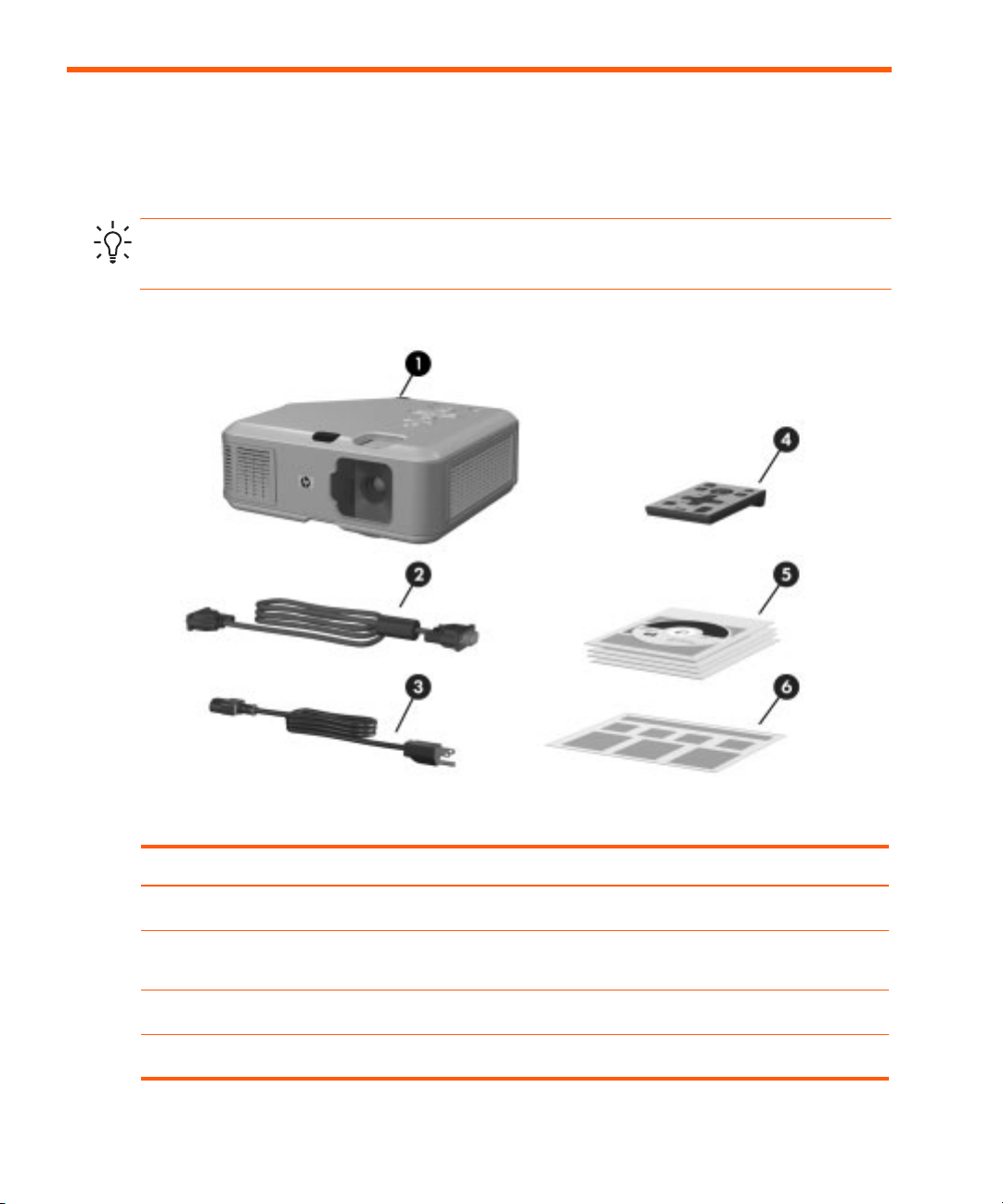
O que vem na caixa?
Antes de instalar o projetor, verifique se a caixa enviada contém os itens a seguir. Se a
embalagem não contiver algum dos itens a seguir, entre em contato com a HP.
DICA: Depois que você abrir a caixa e retirar o conteúdo, guarde-a para o caso de ter de
transportar o projetor.
Identificar o conteúdo da caixa
Item Função
Projetor Exibe imagens.
1
Cabo VGA Conecta a saída de vídeo do computador ao
2
Cabo de alimentação Conecta o projetor à fonte de alimentação.
3
Controle remoto Controla o projetor.
4
Instalação8
projetor.
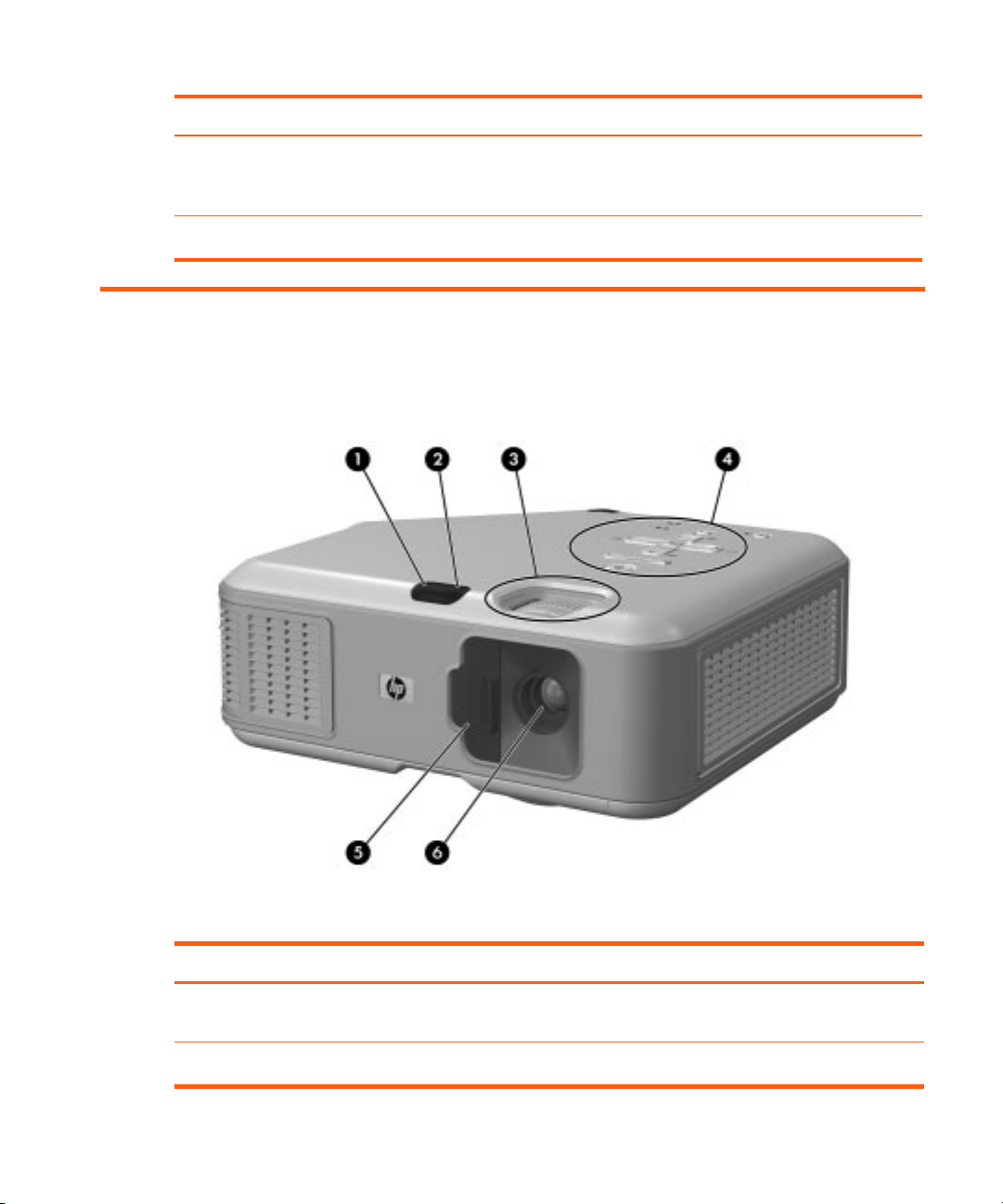
Identificar o conteúdo da caixa (continuação)
Item Função
Documentação Contém a documentação para a instalação e o
5
Guia de Instalação Rápida Fornece instruções para os primeiros passos.
6
uso do projetor, além de informações sobre
suporte e garantia.
Identificar os recursos comuns
Visão geral do projetor
Identificar os componentes principais
Item Função
Porta de infravermelho Recebe os sinais do controle remoto. Também
1
Botão de ajuste da altura Ajusta a altura da imagem.
2
funciona como um botão para ajustar a altura.
Identificar os recursos comuns 9
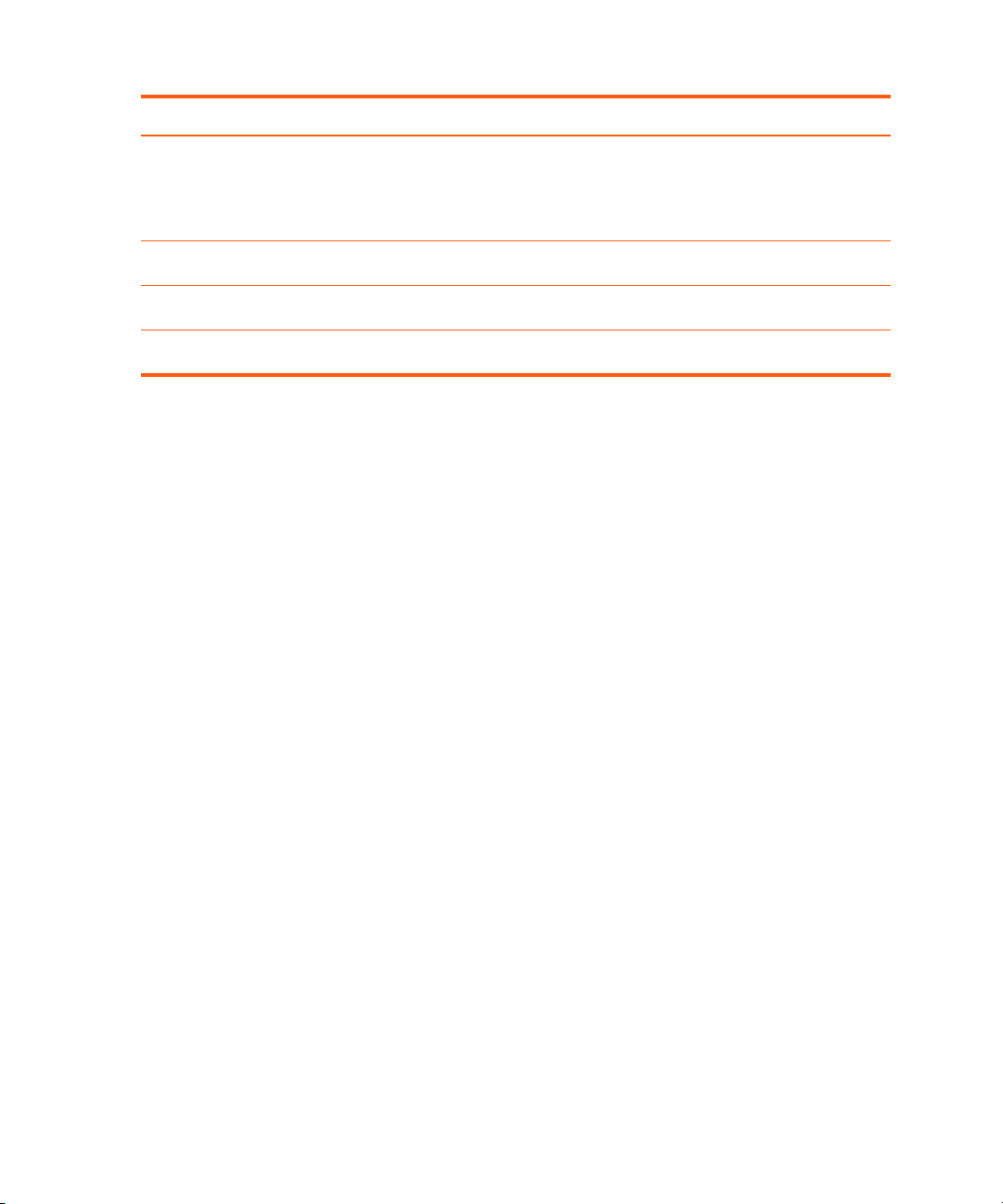
Identificar os componentes principais (continuação)
Item Função
Anéis Focus (foco) e Zoom Anel focus (foco): focaliza a uma distância de
3
Painel de botões Contém botões de controle e luzes indicadoras.
4
Tampa da lente Protege a lente.
5
Lente Projeta a imagem.
6
1 a 10 m (3 a 33 pés).
Anel Zoom: aumenta o tamanho da imagem de
100% para 116%.
Instalação10
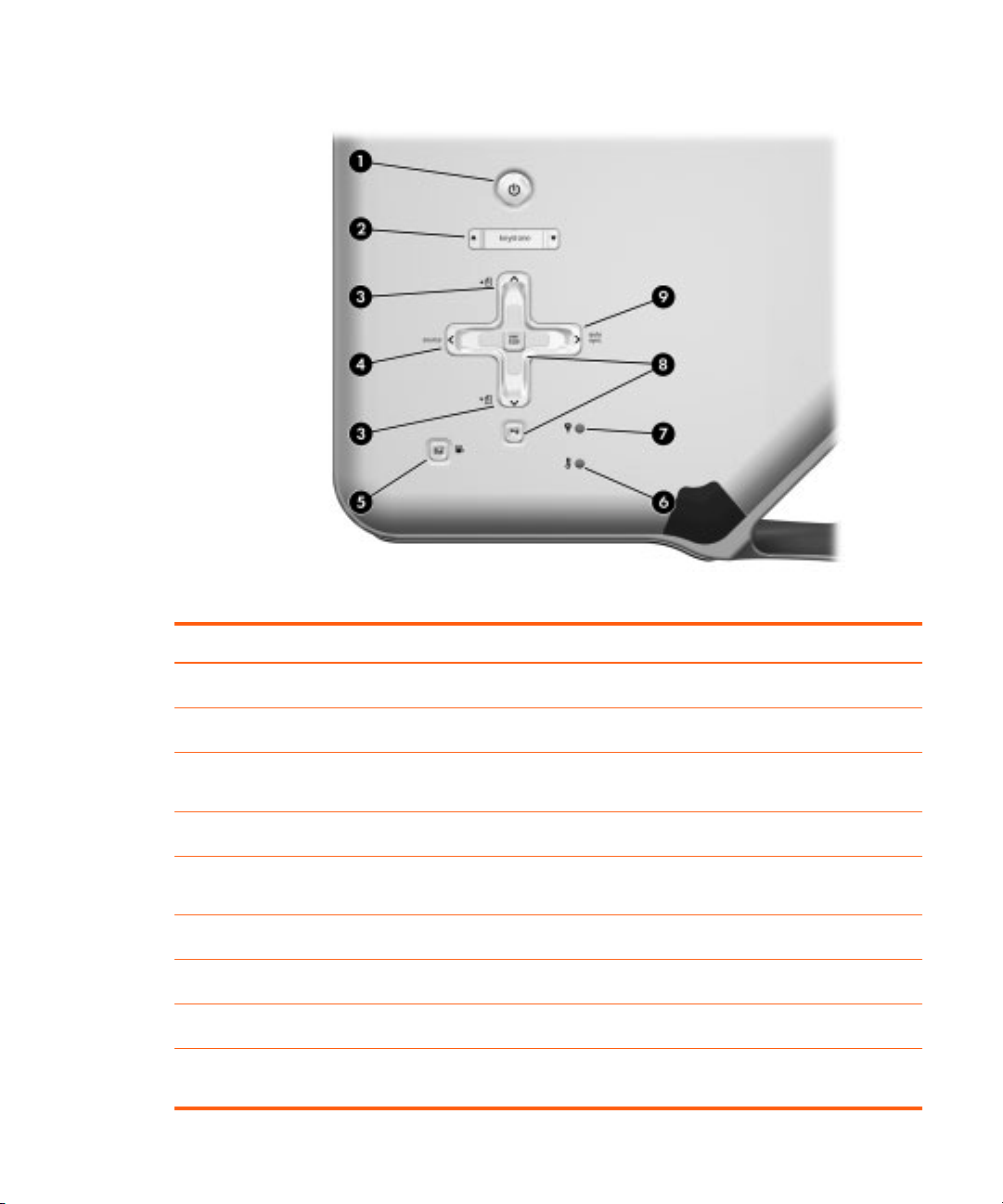
Botões e luzes do projetor
Identificar os botões e as luzes do projetor
Item Função
Botão Alimentação Liga ou desliga o projetor.
1
Ajuste keystone (distorção) Ajusta a imagem para tirar cantos distorcidos.
2
Botões Página acima e Página abaixo Rola acima e abaixo as páginas no computador
3
Botão source (fonte) Exibe a imagem da próxima porta de entrada.
4
Botão Picture mode (modo da imagem) Seleciona a próxima imagem e a combinação
5
Luz de aviso da temperatura Alerta se o projetor está aquecido demais.
6
Luz de aviso da lâmpada Alerta se a lâmpada está ruim.
7
Botões do menu Alterar as configurações usando o menu da tela
8
Botão Auto sync (sincronização automática) Sincroniza novamente o projetor ao sinal de
9
conectado.
de cores – pode ser personalizado.
entrada proveniente de um computador.
Identificar os recursos comuns 11
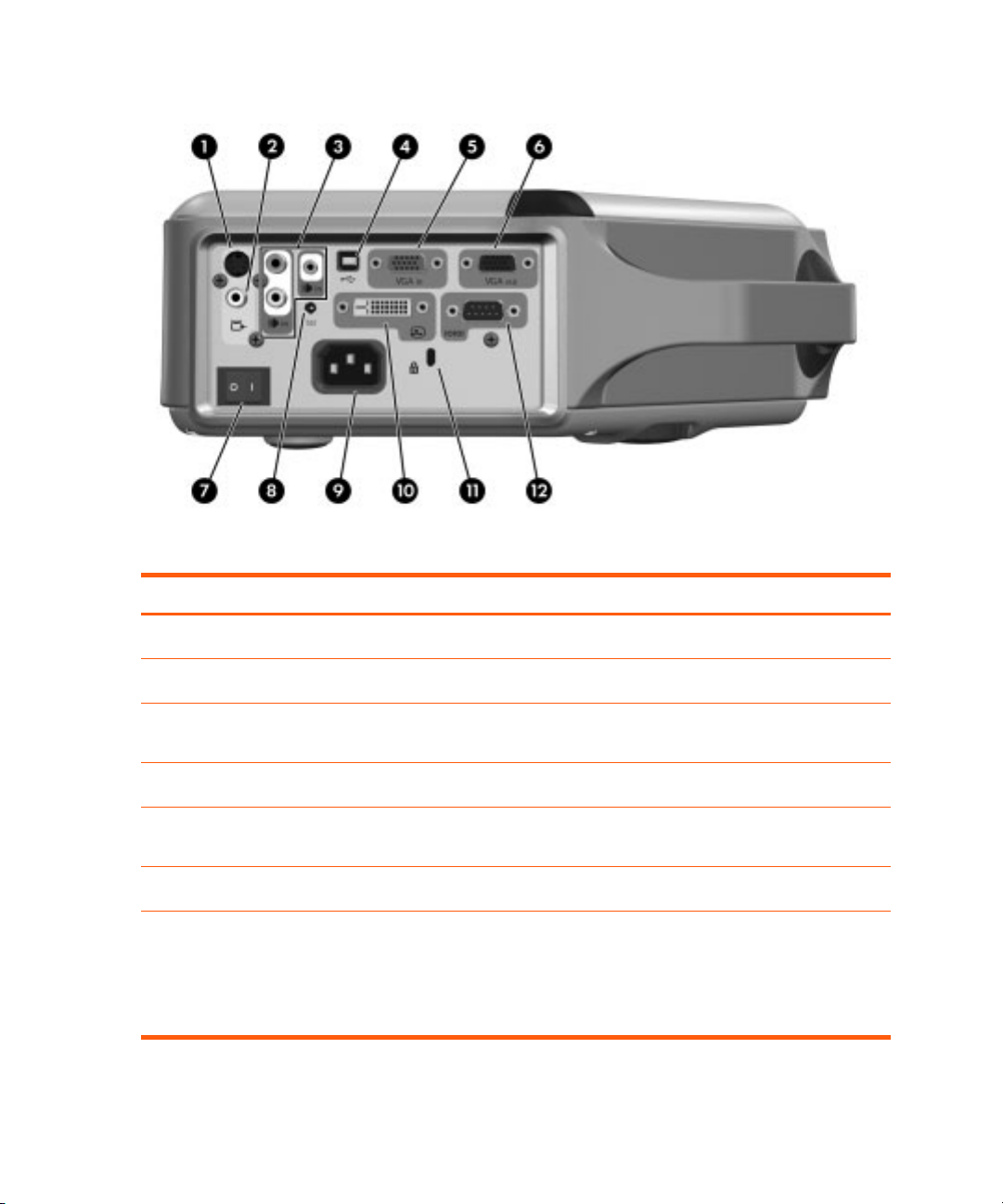
Painel traseiro
12
Identificar componentes do painel traseiro
Item Função
Porta de entrada Vídeo S Conecta a fonte Vídeo S.
1
Porta de entrada de vídeo composto Conecta uma fonte de vídeo composto.
2
Portas de entrada de áudio Conecta a fonte de áudio estéreo usando os
3
Porta USB Conecta o computador e controla o mouse.
4
Porta de entrada VGA Conecta a entrada de vídeo proveniente do
5
Porta de saída VGA Envia o sinal de entrada VGA a um monitor.
6
Chave de desconexão principal Desconecta a alimentação. Desligue-a somente
7
Instalação12
conectores RCA ou minifone estéreo.
computador ou fonte de vídeo componente.
ao desconectar o cabo de alimentação.
CUIDADO: Não use esta chave para desligar
o projetor. Pressione o botão de alimentação na
parte superior do projetor.
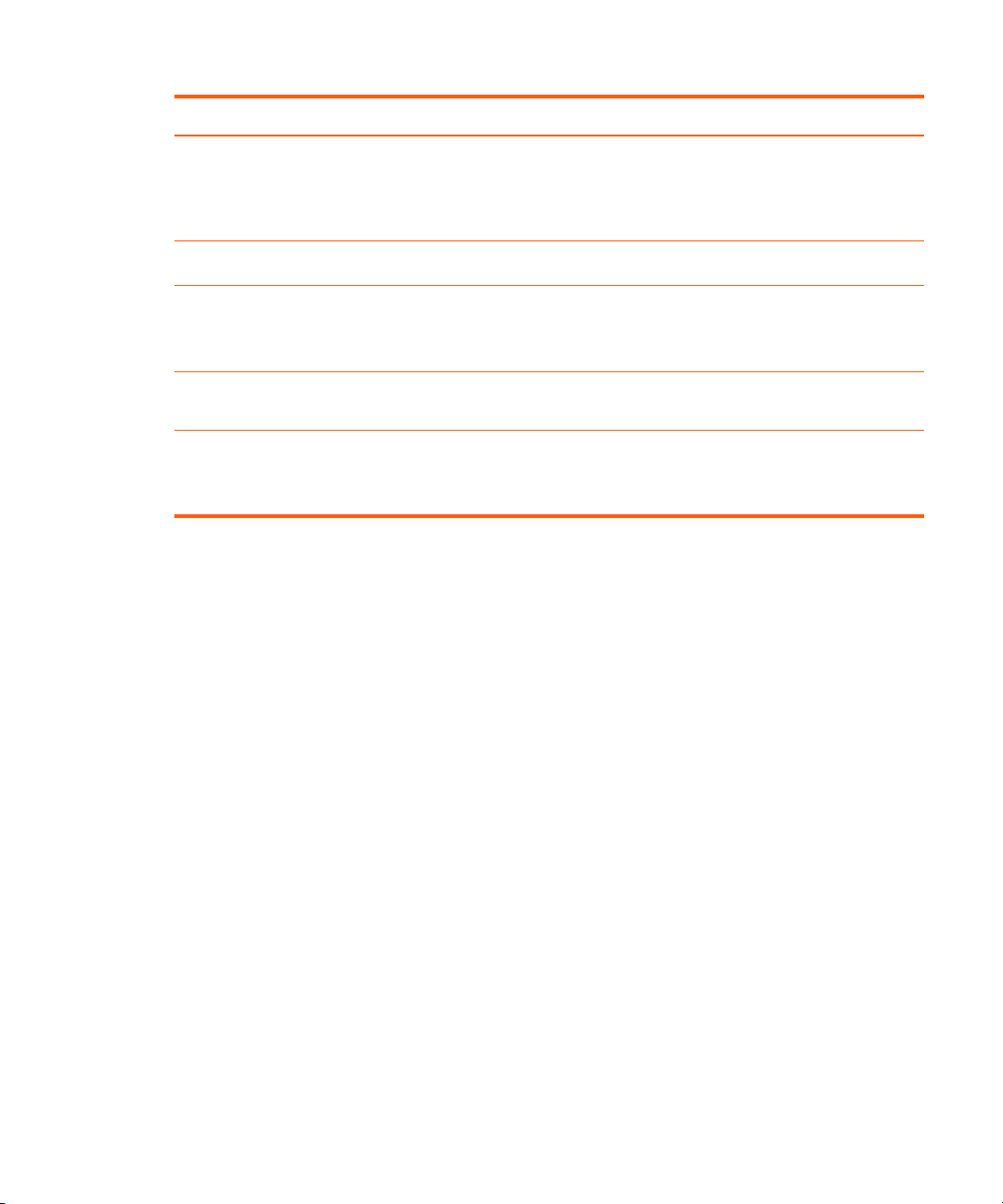
Identificar componentes do painel traseiro (continuação)
Item Função
Saída do acionador 12 Vdc Controla uma tela motorizada ou dispositivo
8
Tomada do fio de alimentação Conecta o cabo de alimentação ao projetor.
9
Porta de entrada DVI Conecta fontes de vídeo digital DVI-D.
:
Abertura da trava Prende o projetor a um objeto fixo com o uso de
;
Porta serial Conecta um controlador de ambiente.
<
acessório similar.
NOTA: Disponível apenas em alguns
modelos.
NOTA: Disponível apenas em alguns
modelos.
um cabo e trava.
NOTA: Disponível apenas em alguns
modelos.
Identificar os recursos comuns 13
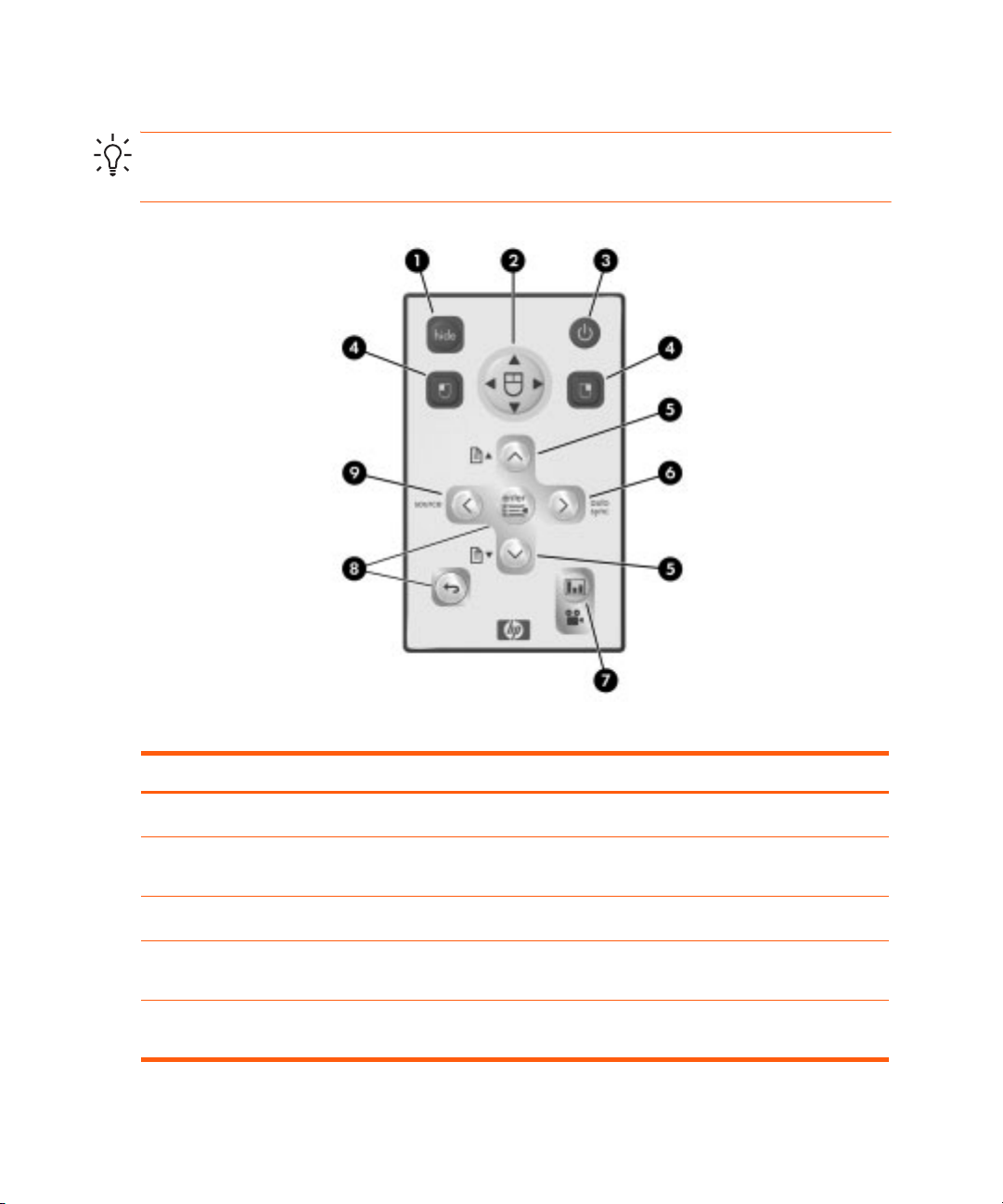
Controle remoto
DICA: Antes de usar o controle remoto, remova o protetor da bateria puxando a guia
plástica até removê-la do dispositivo.
Identificar os componentes do controle remoto
Item Função
Botão hide (ocultar) Oculta a imagem, elimina o som.
1
Mouse Move o cursor do mouse no computador
2
Botão Alimentação Liga ou desliga o projetor.
3
Botões de clique à esquerda e à direita do
4
mouse
Botões Página acima e Página abaixo Rola acima e abaixo as páginas no computador
5
Instalação14
conectado.
Executa as funções de clique à esquerda e à
direita do mouse no computador conectado.
conectado.
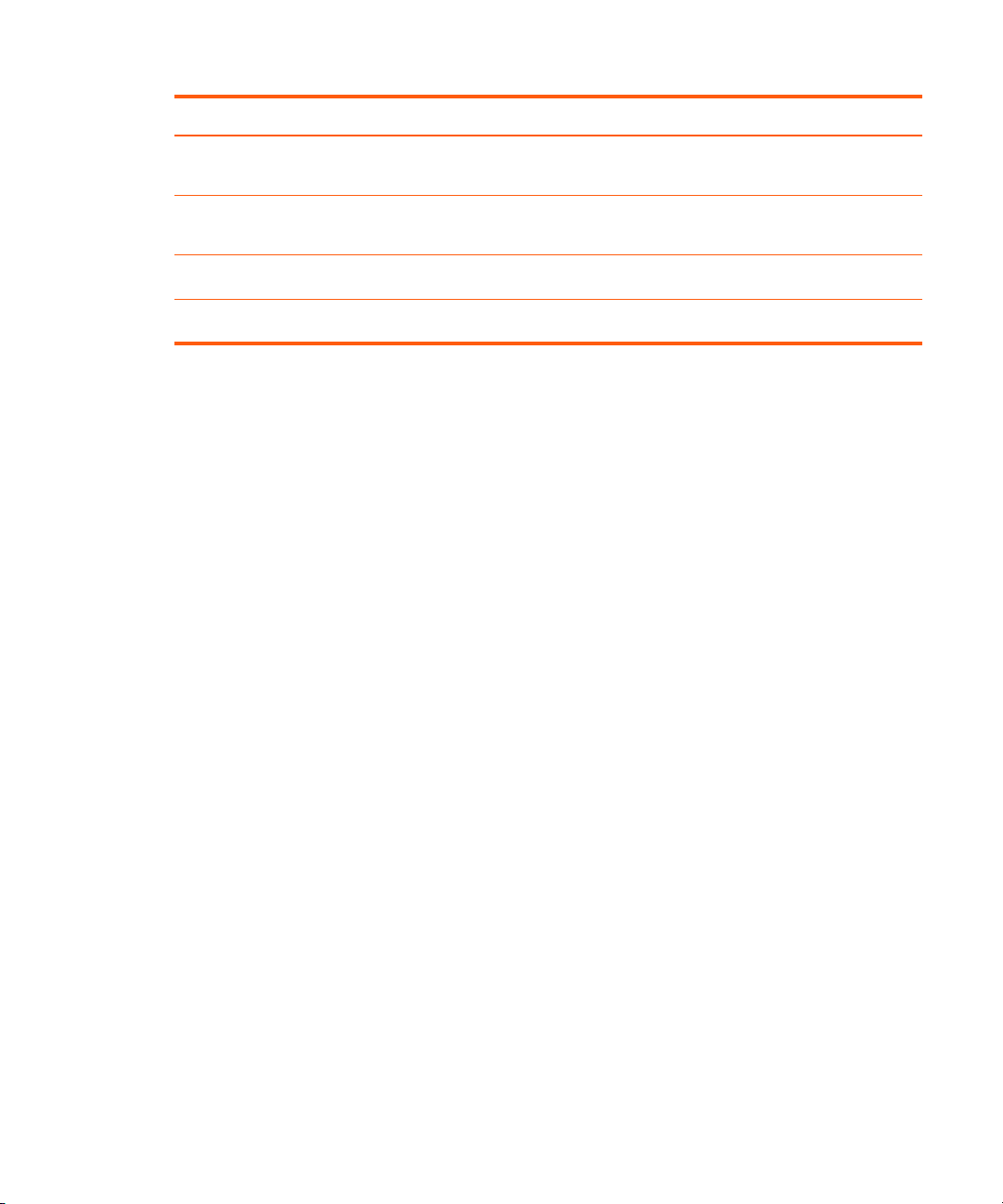
Identificar os componentes do controle remoto (continuação)
Item Função
Botão Auto sync (sincronização automática) Sincroniza novamente o projetor ao sinal de
6
Botão Picture mode (modo da imagem) Seleciona a próxima imagem e a combinação
7
Botões do menu Alterar as configurações usando o menu da tela
8
Botão source (fonte) Exibe a imagem da próxima porta de entrada.
9
Acessórios
Obtenha mais das suas apresentações com os acessórios do projetor HP. Você pode adquirir
acessórios em http://www.hp.com ou por meio do fornecedor do projetor.
• Kit para instalação no teto HP – permite que você instale o projetor no teto de forma
simples e discreta.
• Telas de projeção HP – telas móveis fáceis de transportar e instalar em qualquer lugar e
telas fixas que proporcionam maior conveniência.
• Controle remoto HP premium – permite que você controle todos os aspectos das
apresentações.
entrada proveniente de um computador.
de cores – pode ser personalizado.
• Cabos de alimentação HP – permitem que você os conecte em qualquer lugar.
• Cabos HP – permitem que você conecte todo o equipamento de áudio e vídeo.
• Lâmpada de reposição HP – restaura o brilho original de fábrica.
Identificar os recursos comuns 15

Instalar o projetor
Posicionar o projetor
As tabelas adiante mostram onde posicionar o projetor em relação à tela.
DICA: Para melhor qualidade de imagem, posicione o projetor a uma distância de
1,5 a 5 m (5 a 16 pés) da tela
Instalação16
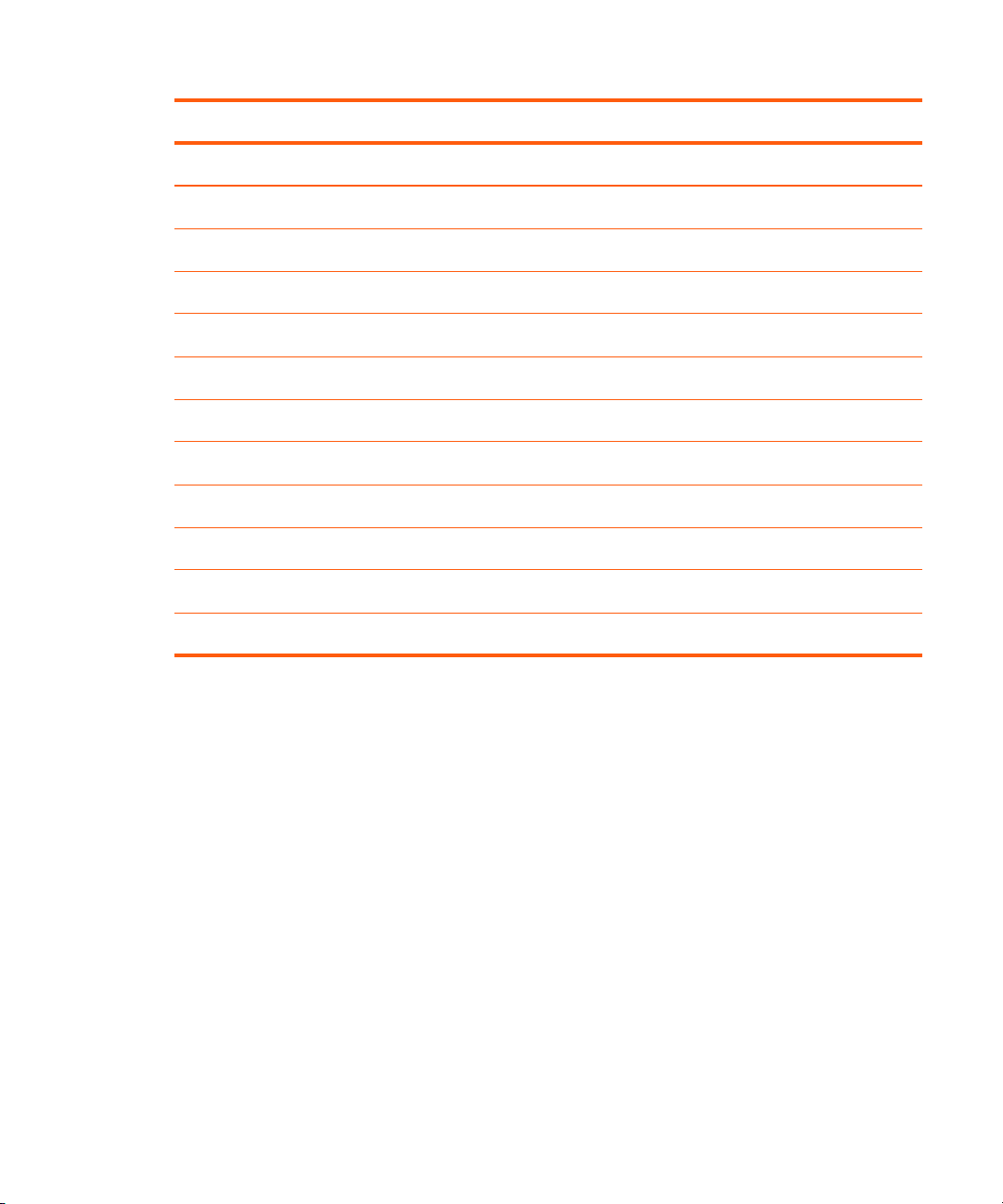
Tamanho da imagem em relação à distância da tela – série vp6310
Tamanho da imagem (diagonal) Tamanho da imagem (largura) Distância (da lente à tela)
(polegadas) (metros) (polegadas) (metros) (polegadas) (metros)
30 0,8 24 0,6 41 a 48 1,1 a 1,2
40 1,0 32 0,8 55 a 64 1,4 a 1,6
60 1,5 48 1,2 83 a 96 2,1 a 2,4
80 2,0 64 1,6 110 a 128 2,8 a 3,3
100 2,5 80 2,0 138 a 160 3,5 a 4,1
120 3,0 96 2,4 166 a 192 4,2 a 4,9
150 3,8 120 3,0 207 a 240 5,3 a 6,1
180 4,6 144 3,7 248 a 288 6,3 a 7,3
200 5,1 160 4,1 276 a 320 7,0 a 8,1
240 6,1 192 4,9 331 a 384 8,4 a 9,8
270 6,9 216 5,5 372 a 396 9,5 a 10,0
Instalar o projetor 17
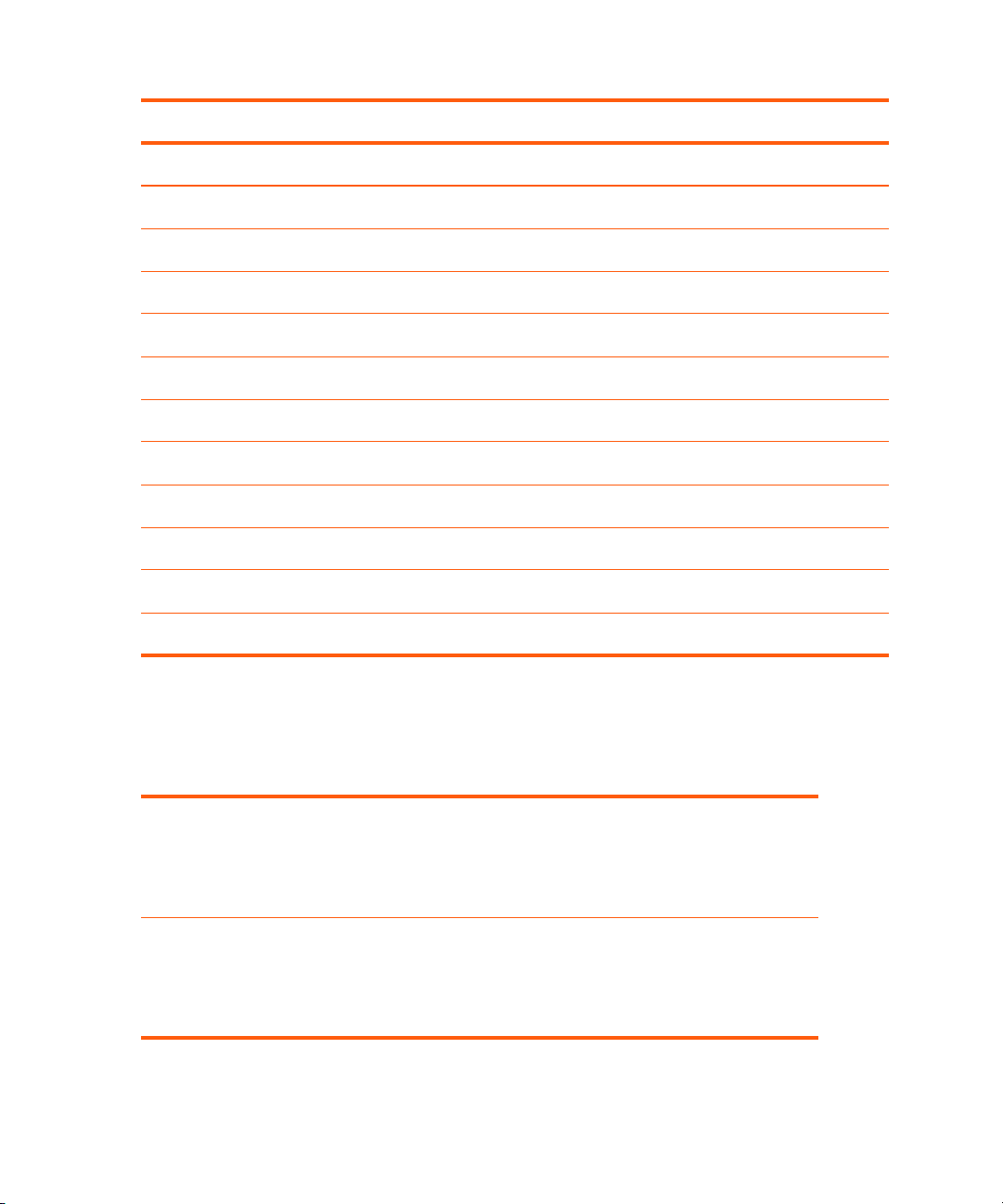
Tamanho da imagem em relação à distância da tela – série vp6320
Tamanho da imagem (diagonal) Tamanho da imagem (largura) Distância (da lente à tela)
(polegadas) (metros) (polegadas) (metros) (polegadas) (metros)
30 0,8 24 0,6 43 a 50 1,1 a 1,3
40 1,0 32 0,8 58 a 67 1,5 a 1,7
60 1,5 48 1,2 87 a 101 2,2 a 2,6
80 2,0 64 1,6 116 a 134 2,9 a 3,4
100 2,5 80 2,0 145 a 168 3,7 a 4,3
120 3,0 96 2,4 174 a 202 4,4 a 5,1
150 3,8 120 3,0 217 a 252 5,5 a 6,4
180 4,6 144 3,7 261 a 302 6,6 a 7,7
200 5,1 160 4,1 290 a 336 7,4 a 8,5
240 6,1 192 4,9 348 a 400 8,8 a 10,0
270 6,9 216 5,5 391 a 400 9,9 a 10,0
Se não quiser usar a tabela de distâncias, use as equações adiante para ajudá-lo a
determinar onde instalar o projetor em relação à tela.
Calcular as distâncias de projeção
distância da lente até a tela = A × largura da tela
distâncias mínima e máxima da tela = B
largura da tela = 0,8 × diagonal da tela (para tela 3:4)
lente do projetor abaixo da parte inferior da tela = C × largura da tela (para tela 4:3)
série vp6310
A = 1,7 a 2,0
B = 1 a 10 m (de 3 a 33 pés)
C = 0,11 a 0,41
Instalação18
série vp6320
A = 1,8 a 2,1
B = 1 a 10 m (de 3 a 33 pés)
C = 0,11 a 0,43

Conectar a alimentação
1. Coloque o projetor em uma plataforma estável localizada de 1 a 10 m (3 a 33 pés) à
frente da tela. O ideal é que a plataforma fique abaixo da parte inferior da tela.
2. Conecte uma extremidade do cabo de alimentação à parte traseira do projetor
outra extremidade a uma tomada aterrada
3. Ligue a chave de desconexão principal
2.
3 na parte traseira do projetor.
1 e a
Se quiser instalar o projetor permanentemente no teto ou atrás da tela, consulte “Instalar o
projetor" na página 49.
Instalar o projetor 19
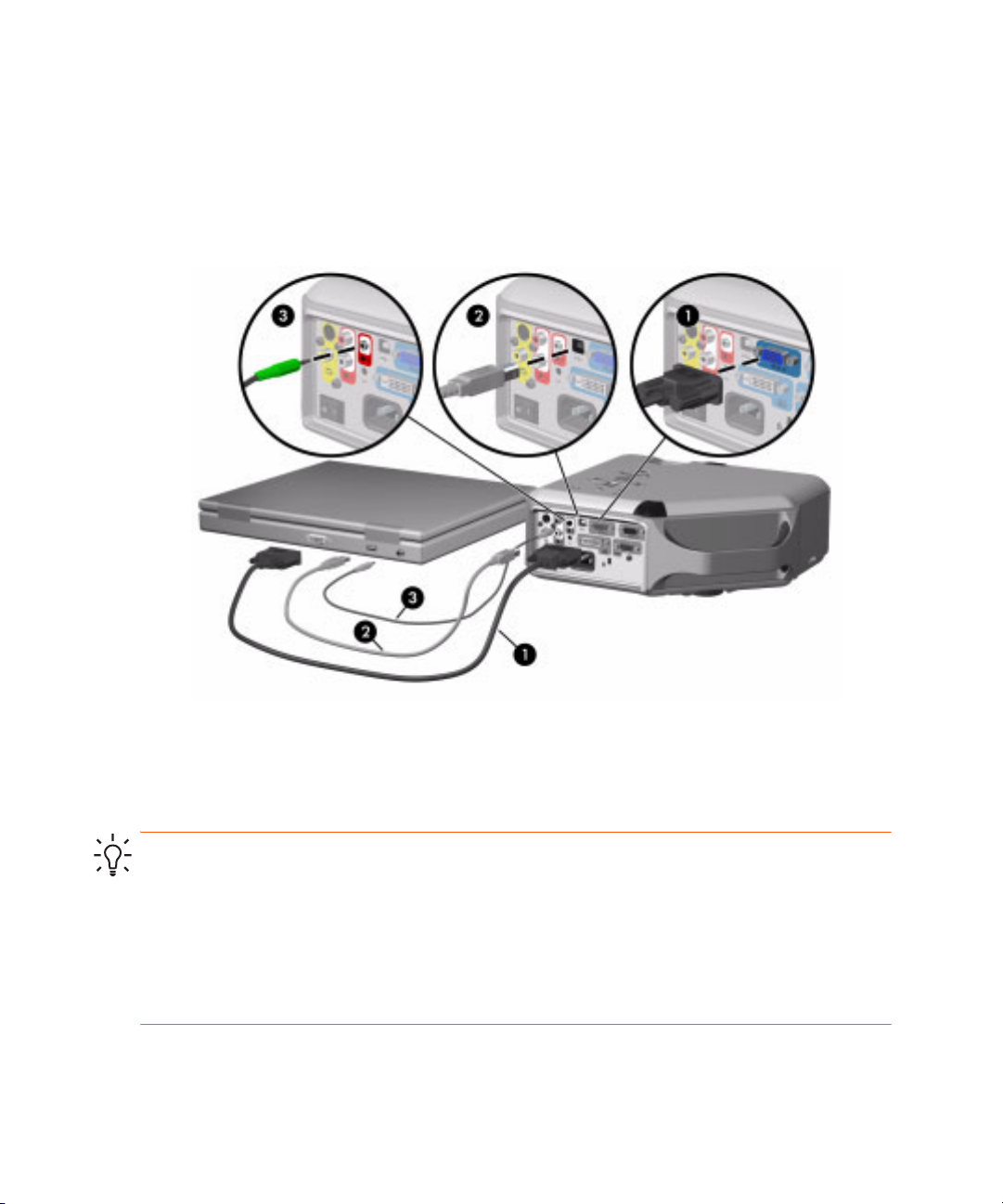
Conectar um computador
Requer:
• Cabo VGA
• Cabo USB 2 (opcional)
• Cabo de áudio, minifone
1
3 (opcional)
A conexão USB opcional permite o uso do mouse e dos recursos página acima/abaixo no
controle remoto.
Consulte “Exibir uma tela de computador” na página 31.
DICA: Se a exibição do computador não aparecer no projetor, você pode ter de pressionar
uma combinação de teclas no computador para ativar a saída VGA deste. Por exemplo, em
alguns computadores você deve pressionar F
documentação do usuário fornecida com seu computador.
DICA: Você pode conectar um monitor de computador externo à porta VGA-out (saída VGA)
no projetor. O monitor exibe o sinal conectado à porta VGA-in (entrada VGA) – mesmo se o
projetor estiver desligado ou exibindo uma entrada diferente.
Instalação20
N+F4 ou FN+F5. Para obter instruções, consulte a

Conectar um handheld organizer
Nem todos os handhelds têm portas de saída VGA. Por exemplo, o iPAQ Pocket PC pode
requerer uma placa PC de saída VGA com conector de 15 pinos. Se necessário, instale uma
placa acessória de saída VGA no organizer.
Requer:
• Cabo VGA
• Placa acessória de saída VGA 2 (em alguns casos)
1
Instalar o projetor 21
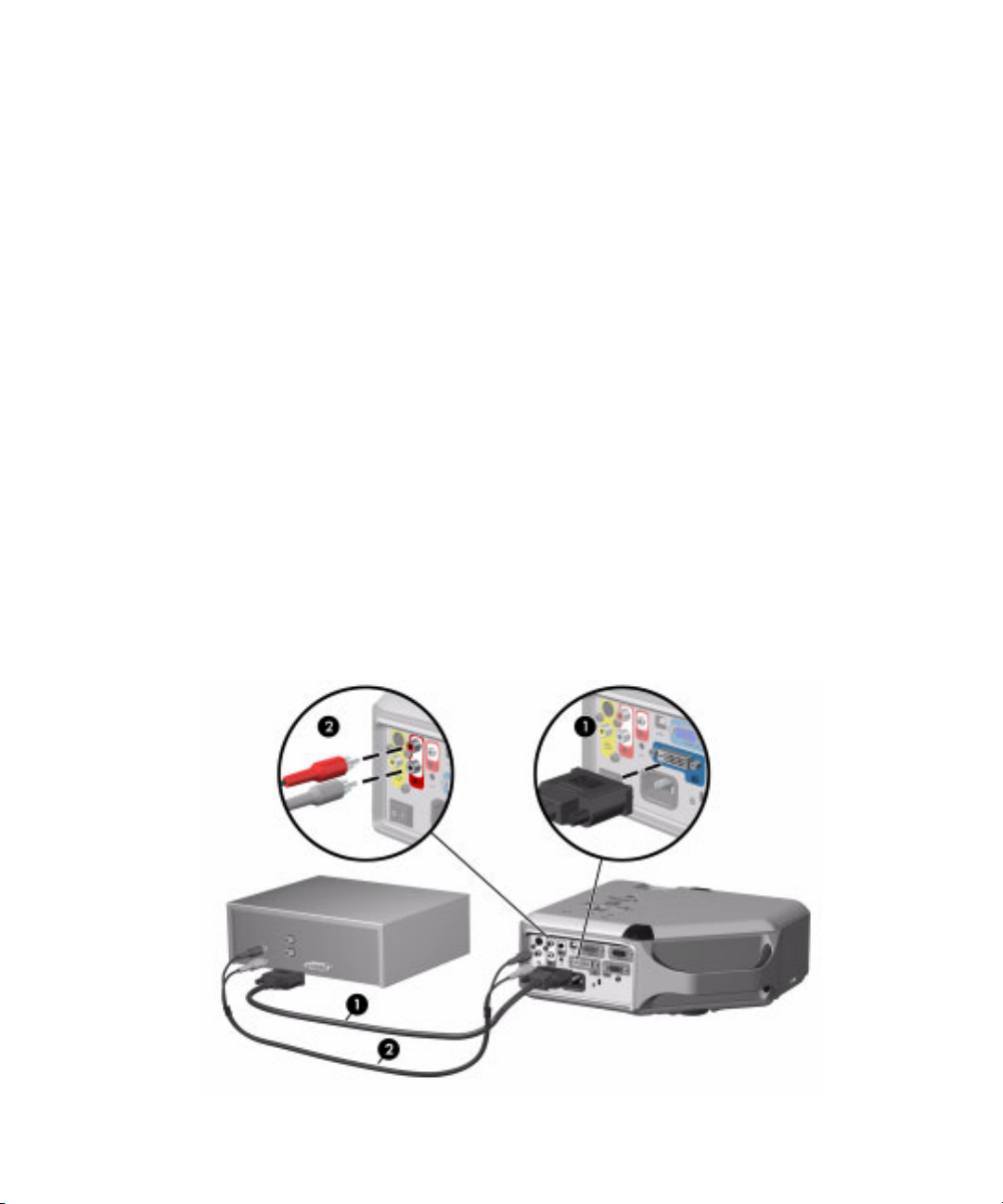
Connectar uma fonte de vídeo
Muitos equipamentos de vídeo têm mais de um tipo de porta de saída. Quando conectar o
equipamento ao projetor, escolha a conexão que ofereça a melhor qualidade de imagem.
Esta lista mostra as conexões de vídeo por ordem de qualidade de imagem:
• Conexão DVI (qualidade mais alta)
• Conexão vídeo componente
• Conexão vídeo S
• Conexão de vídeo composto
Os cabos de vídeo e áudio exibidos nas próximas seções estão disponíveis na HP.
Se você quiser conectar um dispositivo de vídeo SCART ao projecor, precisará de um
adaptador SCART (disponível na HP).
Conectar uma fonte de DVI
A porta de DVI está disponível somente em alguns modelos. Ela suporta somente fontes de
vídeo digital DVI.
Exemplos: Caixas de cabo, receptores de satélite e alguns computadores
Requer:
• Cabo DVI-D
• Cabo de áudio, RCA 2 (opcional)
Instalação22
1
